OS X Mavericks: pratique avec de nouvelles fonctionnalités et modifications [Review]
Cela a été une période très occupée de l'année pour Apple. Ils ont sorti la prochaine génération de Mac OS X, 10.9 Mavericks, et elle est disponible gratuitement. Avec une refonte d'iWorks et d'iLife également annoncée, les nouvelles de l'iPad Air et du nouvel iPad mini avec écran Retina en ont fait la semaine d'Apple. Nous attendons certainement la version finale et publique d'OS X Mavericks depuis un certain temps, et maintenant que nous avons eu quelques jours à jouer avec ses nouvelles fonctionnalités et modifications, passons à ce que nous pensons de la OS.

Conditions préalables
Les propriétaires d'un iMac (mi-2007) ou d'un Macbook (fin 2008) et tous les futurs Mac sont éligibles pour la mise à niveau. Si vous exécutez Mountain Lion, vous devriez pouvoir exécuter Mavericks très bien.

Tarification
Étant donné qu'il s'agit d'un produit Apple, il est assez étonnant de voir quelque chose avec autant d'attention accordée gratuitement. Heureusement, Apple a une très bonne raison: l'unification. Apple veut créer un écosystème où tous les utilisateurs sont sur la même plate-forme, que ce soit iOS ou OS X et ce plan semble très bien se dérouler. iOS 7 sera bientôt installé sur plus de 90% des appareils pris en charge et la même chose est attendue pour OS X Mavericks. Cet écosystème unifié aidera les développeurs à créer du contenu qui atteindra un public plus large.
Modifications de l'interface
Mavericks est pratiquement un clone de Lion en ce qui concerne l'interface. Les icônes sont identiques (seule l'icône des cartes est nouvelle), le dock est identique, tout comme le Launchpad.
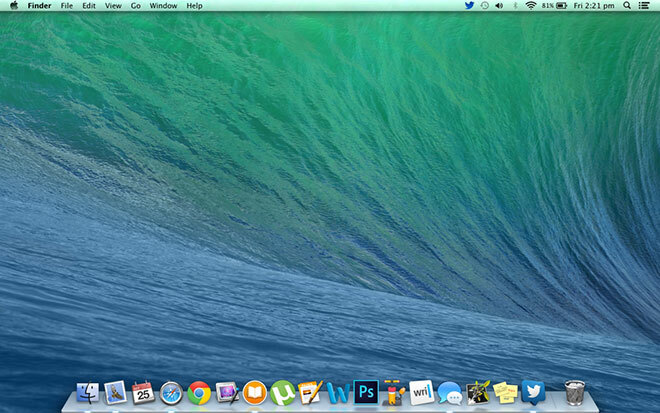
Le contrôle de la mission est également identique, mais peut maintenant être déplacé et ne doit pas toujours être sur le côté gauche.

Le niveau de modification visuelle lourde tel que vu dans iOS 7 est absent dans OS X Mavericks, à l'exception de quelques incidents, tels que Calendrier, Notes et Contacts, qui sont similaires à leurs homologues iOS. Un autre petit changement est que lorsqu'une application est nouvellement installée, elle a un bel effet d'éclat autour d'elle.

De plus, Apple a abandonné la texture de lin gris qui dominait l'OS au profit d'une nuance de gris ardoise, qui est purement esthétique, mais une amélioration intéressante néanmoins.
La fenêtre "Top Sites" de Safari a également subi une refonte visuelle. En regardant beaucoup plus près de la version iOS, on ressent autrement la même chose que la version précédente. Il y a quelques améliorations de performances, mais c'est une discussion pour une autre fois, car ce ne sont pas exactement des mises à niveau Mavericks.

Réponse rapide, modifications apportées au centre de notifications
Le centre de notification est pratiquement inchangé, à l'exception des messages ajoutés et des widgets LinkedIn, et du changement susmentionné en arrière-plan.

Un ajout pratique au système de notification est la possibilité de répondre aux alertes (telles que les iMessages entrants) directement à partir des bannières de notification.

L'interrupteur marche / arrêt plutôt archaïque en haut du centre de notifications a été rebaptisé «Ne pas déranger», et la fonctionnalité ne partage plus seulement un nom avec son homologue iOS; il est également tout aussi flexible. Vous pouvez désormais programmer la fonction pour qu'elle s'active et se désactive à une heure définie de la journée. Vous trouverez la bascule Ne pas déranger en faisant défiler le centre de notifications.

Ajouts au Finder
Nous nous sommes habitués à ce que notre expérience de navigation sur le stockage reste inchangée dans la plupart des mises à jour. Même si le Finder a été modifié de temps en temps, cette fois-ci, ils ont apporté quelques modifications importantes et nécessaires. Ce n'est toujours pas une refonte, mais un pas vers un changement lent et régulier.
Navigation par onglets
Le plus important du lot est la navigation par onglets. Pas besoin de faire un gâchis avec plusieurs fenêtres lorsque le plaisir de la navigation par onglets est à portée de main. Je suis surpris qu’ils ne l’aient pas fait plus tôt. Appuyez sur ⌘ + T dans le Finder, et vous obtenez un autre onglet dans la même fenêtre du Finder pour améliorer votre expérience de navigation.
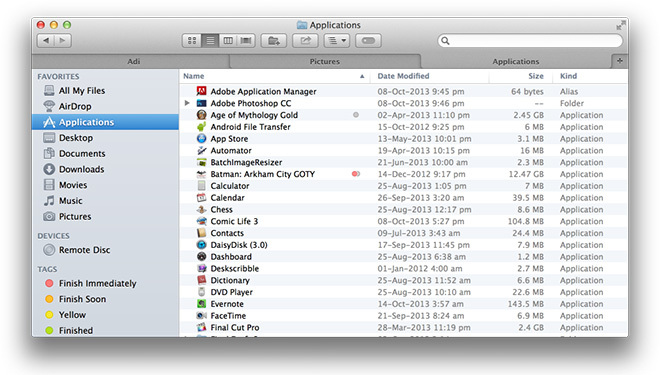
Si cela ne suffit pas, vous pouvez maintenant basculer le Finder en mode plein écran.

Balises du Finder
En parlant d'expérience améliorée, nous avons maintenant le luxe des tags. Dans Mountain Lion, vous aviez la possibilité de coder par couleur les fichiers, ce qui s'est avéré très pratique pour trier les documents. Avec Mavericks, Apple a atteint la prochaine étape logique et a transformé ces codes de couleur en balises (accessibles à partir du clic droit> Renommer). Vous pouvez attribuer à chaque élément plusieurs balises. Tout cela vous aidera à localiser les fichiers instantanément sans avoir à parcourir les longs résultats de recherche.

Améliorations du double affichage
Jusqu'à présent, l'affichage secondaire sur Mac était utilisé pour cloner l'affichage principal sur un autre écran ou il était utilisé comme une extension de l'espace de bureau sans véritable identité propre. Maintenant, le Launchpad apparaîtra sur le bureau sur lequel vous travaillez, que ce soit le principal ou le affichage secondaire, et vous pouvez exécuter des applications en plein écran sur l'un ou l'autre écran, laissant l'autre libre pour usage régulier.

Cette dernière fonctionnalité n'est pas exactement parfaite. Lorsque vous exécutez une application plein écran sur un écran secondaire, vous ne pouvez pas transférer une nouvelle fenêtre à l'affichage sans vous devez d'abord quitter le mode plein écran ou changer de bureau (glissement à quatre doigts par défaut), puis app. Ceci est un détail mineur; il m'a fallu moins de deux minutes pour le comprendre, donc cela ne devrait pas être un sujet de préoccupation.
Porte-clés iCloud
Si vous êtes un fervent adepte d'Apple, vous devez vous souvenir du MobileMe, aujourd'hui disparu. Sa meilleure fonctionnalité était un système centralisé de gestion des identifiants de connexion (Synchronisation du trousseau), qui n'a jamais atteint un niveau d'importance mais qui a néanmoins été apprécié et a été pleuré lorsque MobileMe a été remplacé par iCloud en 2011. iCloud n'a proposé aucun remplacement jusqu'à la sortie de Macericks, et avec lui, le trousseau iCloud pour Safari.
Après une multitude de questions de sécurité et de vérifications, toutes les informations de connexion enregistrées à l'aide de Safari sont synchronisées avec tous vos autres appareils compatibles avec le trousseau pour le remplissage automatique. Cette fonctionnalité s'applique uniquement à OS X et iOS, donc si la prise en charge sur d'autres plates-formes est un problème, vous feriez mieux d'utiliser des outils de gestion tiers tels que la fonction de synchronisation intégrée dans Chrome et Firefox.

Consultez notre article sur comment configurer le trousseau iCloud sur iOS.
iBooks
Avez-vous utilisé iBooks sur iOS? Si c'est le cas, votre expérience avec la nouvelle version de bureau sur Mavericks sera presque identique (moins l'animation de tournage de page), d'autant plus si vous utilisez Retina Display.
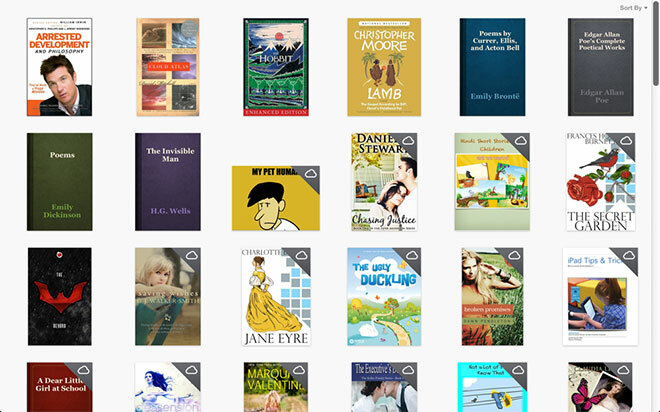
Vous pouvez même lire des livres EPUB sans DRM à l'aide d'iBooks au cas où vous auriez acheté votre livre ailleurs. Toutes les différences mineures dans les visuels sont facilement négligées quelques mots dans la lecture.
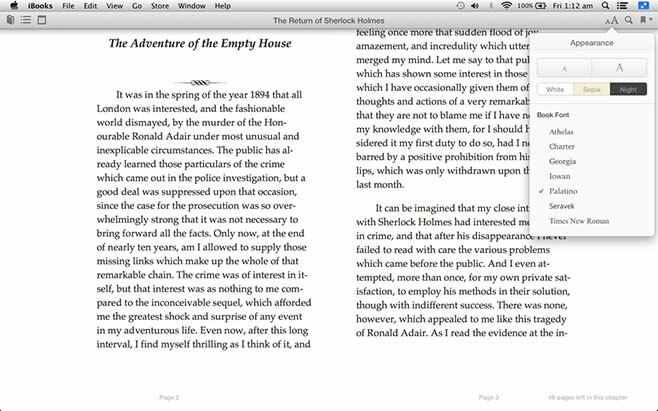
Plans
L'application Maps d'Apple a connu un parcours tumultueux depuis sa séparation de Google Maps. Mavericks est livré avec une variante de bureau de l'application Maps qui ressemble presque exactement à la version iOS 6 de l'application mobile.
Une grande fonctionnalité est qu'il peut partager des emplacements et des itinéraires avec vos propres appareils iOS via iCloud ou avec d'autres par e-mail, iMessage, AirDrop, Twitter ou Facebook. Les e-mails fournissent les informations sous la forme d'une pièce jointe PDF, loin de la simplicité de visiter maps.google.com. En ce qui concerne l'inexactitude des itinéraires tracés, peu de choses semblent avoir changé.

Économie d’énergie grâce à «App Nap»
L'image partagée par Apple à la WWDC (sur un processeur Haswell) indique des mesures d'économie d'énergie prometteuses. J'étais principalement branché sur l'alimentation secteur lors des tests de Mavericks, mais les quelques heures que j'ai passées sur la batterie ont montré une consommation plus lente que celle à laquelle j'étais habitué sur Mountain Lion. Cela semble être le cas avec tout le monde sur Mavericks.
Bien sûr, il n'y a aucun moyen de donner un pourcentage exact de l'énergie que vous pouvez économiser; nous ne pouvons que vous donner un large spectre. Il existe trop de scénarios d'utilisation différents pour dire quoi que ce soit d'autre que, oui, Mavericks a réduit la consommation d'énergie. Ils ont accompli cela en utilisant une fonctionnalité appelée «App Nap». Lorsqu'une application est en arrière-plan, le système d'exploitation réduit automatiquement sa priorité d'E / S et de processeur, ce qui réduit le travail total effectué.



Mavericks vous avertit également lorsqu'une application prend trop de pouvoir.
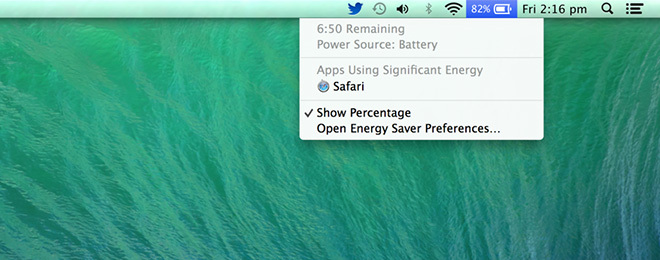

Meilleure gestion de la RAM et améliorations OpenCL
Lorsque le système manque de RAM (qui est un thème courant sur les Mac car ils sont livrés avec une RAM minimale), il démarre automatiquement le stockage sur le disque. Si un segment de mémoire est nécessaire, il est récupéré à partir du disque, c'est pourquoi plus de RAM est important pour une fonctionnalité fluide. Les systèmes faibles en RAM sont généralement occupés à transporter entre le disque et la RAM, ce qui ralentit votre expérience de navigation.
Mavericks a trouvé une méthode très intelligente pour trier cela, il trouve le segment de mémoire le moins utilisé et le compresse, créant instantanément plus d'espace sans avoir à basculer entre le disque et la RAM. Il semble éviter activement l'espace d'échange, ce qui est idéal pour une efficacité, une conservation de l'énergie et des performances optimales.

Les Mac modernes avec GPU intégrés bénéficient de belles améliorations dans Mavericks. Tout Mac doté de la carte graphique Intel HD4000 ou supérieure peut désormais exécuter OpenCL sur le GPU intégré en plus du processeur et de tout GPU discret.
Autres changements et nouvelles fonctionnalités
Liens partagés
Cette nouvelle fonctionnalité exclusive à Safari trouve des liens à partir de vos flux Twitter et LinkedIn et les affiche sur le côté gauche de la fenêtre du navigateur. Cela peut aider à accélérer votre expérience sur les réseaux sociaux en éliminant la nécessité de basculer entre les fenêtres pour passer au crible les liens.

Mises à jour automatiques pour les applications
Comme dans iOS 7, les applications seront désormais mises à jour automatiquement. Cela peut être désactivé dans Préférences Système> App Store. Personnellement, je pense que la mise à jour automatique aurait dû être là tout au long. Une chose de moins à s'inquiéter.
Centre de notifications sur l'écran de verrouillage
Si vous avez verrouillé votre système, vos notifications continueront d'affluer, cela peut être à la fois bon et mauvais selon la fréquence à laquelle vous préférez être mis à jour.
Dictée hors ligne
Avant Mavericks, si vous vouliez utiliser la fonction de dictée, vous deviez être en ligne. Ce n'était pas un gros problème en dehors de quelques scénarios, mais il a quand même été atténué avec la «dictée hors ligne». Lorsqu'elle est activée, la fonction télécharge environ 700 Mo de données, vous permettant d'utiliser la dictée hors ligne.
Contrôle parental
Le paramètre de contrôle parental, qui pouvait déjà gérer l'accès aux applications, la synchronisation, le Web et les personnes auparavant, a maintenant été étendu pour permettre de limiter la webcam.
Conclusion
Il s'agit d'une mise à niveau vraiment impressionnante de la gamme de produits OS X. Tout a été amélioré mais pas radicalement modifié. La réponse tactile est plus fluide et plus rapide lors du défilement, le contrôle parental est une excellente idée, la dictée hors ligne était une bonne chose, vous obtenez une nouvelle distribution de caractères spéciaux pour la saisie, et tant de changements mineurs que nous sommes sûrs continueront d'apparaître au fil du temps sur.
Apple a créé une utopie informatique avec l'iPad (si vous ignorez l'absence de clavier) et atteint désormais progressivement un point où les Mac seront en mesure d'atteindre ce niveau de succès sur leur marché, et Mavericks est un grand pas dans cette direction. Que pensez-vous de la mise à jour? Que pensez-vous qu'Apple devrait ajouter à l'OS X 10.10 prétendument en production? Faites-nous savoir dans la section commentaires ci-dessous!
N'oubliez pas de consulter notre message sur nouvelles fonctionnalités moins connues d'OS X Mavericks.
Chercher
Messages Récents
LionScrollbars: définir un comportement de barre de défilement personnalisé pour chaque application Mac Lion
Les barres de défilement dans Mac sont là lorsque vous en avez beso...
MailTab pour Gmail: obtenez toutes les fonctionnalités de Gmail à partir de la barre de menus [Mac]
Si vous apprenez ce que vous avez à dîner par e-mail, alors il est ...
SpeedTao: interrompez le téléchargement en plusieurs flux pour le rendre plus rapide [Mac]
Vous devez télécharger d'innombrables fichiers chaque mois, et s'il...


![MailTab pour Gmail: obtenez toutes les fonctionnalités de Gmail à partir de la barre de menus [Mac]](/f/7c9a1fac961d59673d61682369021cfd.jpg?width=680&height=100)
![SpeedTao: interrompez le téléchargement en plusieurs flux pour le rendre plus rapide [Mac]](/f/ed5107664aa49b44ebadaf9102a15fb3.jpg?width=680&height=100)